
Comment importer et exporter des contacts Android [4 méthodes possibles]

La gestion des contacts est essentielle pour les utilisateurs Android , notamment lors du changement de téléphone , de la création de sauvegardes ou du partage de contacts entre comptes. Heureusement, Android offre plusieurs moyens d'importer et d'exporter des contacts rapidement et en toute sécurité. Que vous soyez débutant ou expert en technologie, ce guide vous présentera les meilleures méthodes pour importer et exporter facilement vos contacts Android .
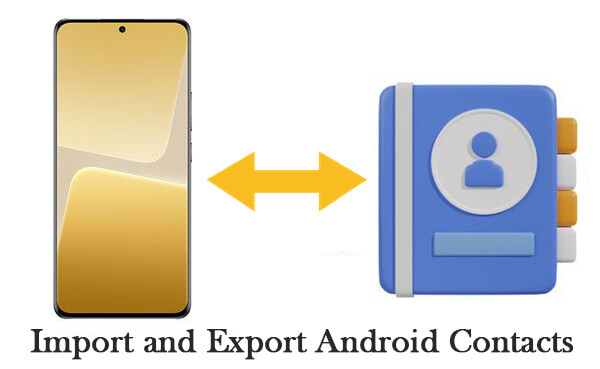
La plupart des téléphones Android sont livrés avec une application Contacts intégrée qui vous permet d'importer et d'exporter des contacts directement vers et depuis un fichier .vcf.
Étape 1. Ouvrez l’application Contacts sur votre appareil Android .
Étape 2. Appuyez sur l'icône « menu » (généralement trois points ou lignes) > « Importer/Exporter ».
Étape 3. Sélectionnez « Exporter vers un fichier .vcf ».

Étape 4. Choisissez un emplacement de stockage (stockage interne ou carte SD) et appuyez sur Enregistrer.
Étape 1. Ouvrez à nouveau l’application Contacts.
Étape 2. Allez dans « Importer/Exporter » > « Importer à partir d'un fichier .vcf ».
Étape 3. Localisez et sélectionnez le fichier .vcf précédemment enregistré. Les contacts seront ajoutés à la liste de contacts de votre appareil.
L'utilisation d'un compte Google pour gérer les contacts est une solution efficace et basée sur le cloud qui garantit que vos contacts sont toujours sauvegardés et synchronisés sur tous les appareils.
Étape 1. Assurez-vous que vos contacts sont synchronisés : sur votre appareil Android , accédez à « Paramètres » > « Google » > « Synchronisation du compte » > Contacts et activez la synchronisation.
Étape 2. Accédez à Google Contacts sur un ordinateur.
Étape 3. Cliquez sur « Exporter » dans le menu de gauche.
Étape 4. Choisissez un format : Google CSV, Outlook CSV ou vCard.
Étape 5. Cliquez sur « Exporter » pour télécharger votre liste de contacts.

Étape 1. Accédez à Google Contacts.
Étape 2. Cliquez sur « Importer » > Sélectionnez un fichier .vcf ou .csv > Cliquez sur « Importer ». Les contacts seront automatiquement synchronisés avec votre téléphone Android connecté au même compte.
![]()
Utiliser une carte SIM est une méthode traditionnelle, mais toujours efficace, pour transférer des contacts entre appareils Android , notamment sans connexion Wi-Fi ni données mobiles. Elle est couramment utilisée pour changer de téléphone ou sauvegarder une petite liste de contacts sans recourir à des outils tiers ou à des services cloud.
Étape 1. Ouvrez l’application Contacts sur votre téléphone Android .
Étape 2. Appuyez sur « Menu » (trois points ou « Plus ») > Choisissez « Gérer les contacts » ou « Paramètres ».
Étape 3. Cliquez sur « Exporter » > Sélectionnez « Exporter vers la carte SIM ».

Étape 4. Choisissez les contacts que vous souhaitez exporter et confirmez l’action.
Remarque : Seuls le numéro de téléphone et le nom du contact seront transférés sur la carte SIM. Toutes les informations supplémentaires, telles que l'adresse, l'e-mail ou d'autres détails, resteront sur l'appareil. De plus, vous ne pouvez pas ajouter d'informations supplémentaires aux contacts stockés sur la carte SIM.
Étape 1. Insérez la carte SIM dans votre appareil Android (si elle n’est pas déjà insérée).
Étape 2. Ouvrez l'application Contacts > Appuyez sur « Menu » > « Importer/Exporter ».
Étape 3. Sélectionnez « Importer depuis la carte SIM ».
Étape 4. Choisissez l'emplacement d'enregistrement des contacts (téléphone ou compte Google). Les contacts seront importés de la carte SIM vers votre appareil.
Si vous cherchez une solution rapide, stable et professionnelle pour gérer vos contacts Android , Coolmuster Android Assistant est un excellent choix. Ce puissant logiciel de bureau est compatible avec la quasi-totalité des appareils Android et permet d'importer et d'exporter des contacts en masse entre Android et un ordinateur.
Contrairement aux méthodes manuelles ou basées sur le cloud, Android Assistant offre une interface visuelle vous permettant de prévisualiser et de gérer l'intégralité de votre liste de contacts directement depuis votre ordinateur. Que vous souhaitiez transférer vos contacts d'un PC vers votre téléphone Android ou les sauvegarder sur votre ordinateur, cet outil simplifie et optimise le processus.
Principales fonctionnalités de Coolmuster Android Assistant :
Comment importer et exporter des contacts Android vers un ordinateur avec Android Assistant :
01 Téléchargez, installez et lancez Android Assistant sur votre PC ou Mac .
02 Connectez votre téléphone Android à l'ordinateur à l'aide d'un câble USB et activez le débogage USB sur votre appareil. (Vous pouvez également vous connecter via Wi-Fi, mais l'USB est plus stable et recommandé.)

03 Une fois l'appareil reconnu, cliquez sur l'onglet « Contacts » dans le panneau de gauche.

04 Cliquez sur le bouton « Exporter » > choisissez votre format préféré (VCF, CSV, HTML, etc.) > sélectionnez un emplacement sur votre ordinateur. Vos contacts Android seront sauvegardés sur votre PC au format choisi.

Appuyez sur le bouton « Importer » dans le menu supérieur. Choisissez votre fichier de contacts (par exemple, vCard, Outlook) sur votre ordinateur et cliquez sur « OK ». Les contacts sélectionnés seront importés instantanément sur votre appareil Android .

Si vous souhaitez voir comment cela fonctionne en action, consultez le didacticiel vidéo détaillé ci-dessous.
Il existe plusieurs méthodes pratiques pour importer et exporter des contacts sur Android , chacune adaptée à vos besoins. L'application Contacts est idéale pour les transferts manuels simples, Google offre la commodité du cloud, et les cartes SIM offrent une option hors ligne rapide, mais avec une prise en charge limitée des données.
Pour les utilisateurs recherchant une solution plus complète et plus efficace, Coolmuster Android Assistant est vivement recommandé. Il prend en charge les opérations par lots, divers formats de fichiers de contacts et la gestion directe des contacts depuis votre ordinateur. Que vous gériez quelques contacts ou un carnet d'adresses volumineux, cet outil rend le processus plus rapide, plus sûr et plus flexible.
Essayez-le et profitez d'une gestion des contacts Android plus intelligente en quelques clics.
Articles connexes:
Comment importer des contacts CSV sur un téléphone Android avec ou sans Gmail
Comment sauvegarder ses contacts sur Android ? [Méthodes les plus efficaces]
Comment transférer des contacts d' Android vers un ordinateur ? (6 meilleures méthodes)
Comment exporter des contacts Android au format Excel [4 solutions]





